屏蔽百度推广,小编告诉你怎样关闭百度推广的广告
分类:windows7教程 发布时间:2018-09-03 13:26:44
最近有小伙伴问小编有没有什么方法是可以将百度浏览器的上面的推广的广告给关闭的,然后小编就为此将花了一些时间去学习了下这方面的知识,所以今天就来给小伙伴们说说关闭百度推广的广告这个问题的讲解方法。
平时我们在使用百度搜索引擎的时候,都会发现第一栏或者一二项都是一些推广广告来的,然后我们常常都会因为一个不小心就点进去会进入商家页面,其实吧!推广广告是关闭的,那么我们要怎么将它关闭掉呢?今天小编就来给小伙伴们说说关闭推广广告的方法。
1,首先,我们打开“百度”,搜索“钢琴”。
2,然后会发现,前面的几项几乎都是推广的广告。
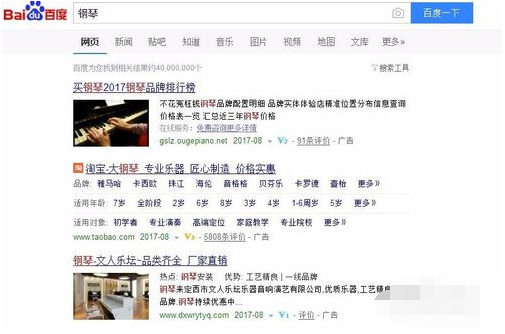
关闭系统软件图解1
3,然后,我们直接进入百度首页,就是任何搜索都没有的页面。

关闭系统软件图解2
4,拉到页面最下方,会发现有一个“使用百度前必读”,并点击。
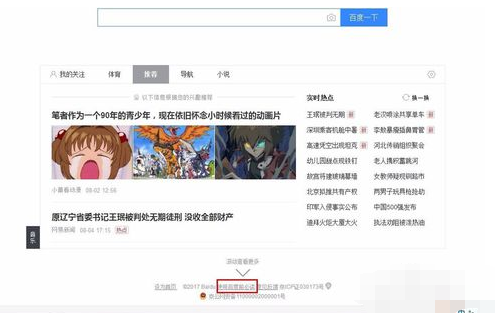
关闭系统软件图解3
5,然后选择左侧的“隐私权保护声明”
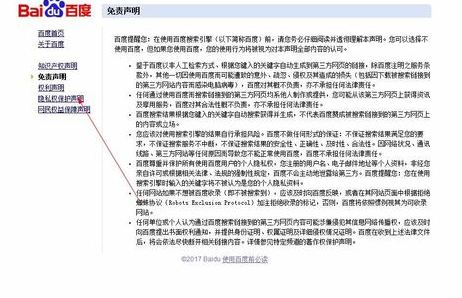
如何关闭百度推广的广告系统软件图解4
6,点击后,拉到下方,看到“个性化配置”的超链接,点击。
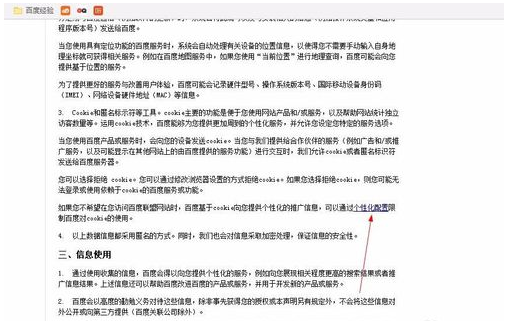
百度推广系统软件图解5
7,然后点击“选择停用”,即可。
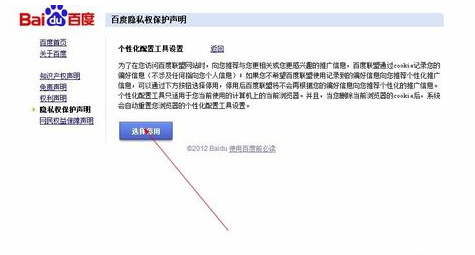
百度推广系统软件图解6
8,重新搜索,对比一下,几乎其他的广告都不见了。
关闭系统软件图解7






 立即下载
立即下载







 魔法猪一健重装系统win10
魔法猪一健重装系统win10
 装机吧重装系统win10
装机吧重装系统win10
 系统之家一键重装
系统之家一键重装
 小白重装win10
小白重装win10
 杜特门窗管家 v1.2.31 官方版 - 专业的门窗管理工具,提升您的家居安全
杜特门窗管家 v1.2.31 官方版 - 专业的门窗管理工具,提升您的家居安全 免费下载DreamPlan(房屋设计软件) v6.80,打造梦想家园
免费下载DreamPlan(房屋设计软件) v6.80,打造梦想家园 全新升级!门窗天使 v2021官方版,保护您的家居安全
全新升级!门窗天使 v2021官方版,保护您的家居安全 创想3D家居设计 v2.0.0全新升级版,打造您的梦想家居
创想3D家居设计 v2.0.0全新升级版,打造您的梦想家居 全新升级!三维家3D云设计软件v2.2.0,打造您的梦想家园!
全新升级!三维家3D云设计软件v2.2.0,打造您的梦想家园! 全新升级!Sweet Home 3D官方版v7.0.2,打造梦想家园的室内装潢设计软件
全新升级!Sweet Home 3D官方版v7.0.2,打造梦想家园的室内装潢设计软件 优化后的标题
优化后的标题 最新版躺平设
最新版躺平设 每平每屋设计
每平每屋设计 [pCon planne
[pCon planne Ehome室内设
Ehome室内设 家居设计软件
家居设计软件 微信公众号
微信公众号

 抖音号
抖音号

 联系我们
联系我们
 常见问题
常见问题



